Hướng dẫn chia đôi màn hình Samsung Galaxy C9 Pro: Đa nhiệm thông minh
Với màn hình rộng 6.0 inch, Galaxy C9 Pro không chỉ lý tưởng để giải trí mà còn hỗ trợ chia đôi màn hình cực tiện lợi. Tính năng đa nhiệm thông minh cho phép bạn kéo thả dữ liệu giữa hai ứng dụng, ví dụ: vừa nhắn tin trên Messenger, vừa sao chép trực tiếp nội dung từ trình duyệt web mà không cần qua thao tác copy-paste rườm rà. Một trải nghiệm mới mẻ và hiệu quả, hãy cùng khám phá ngay các bước thực hiện sau đây!

HƯỚNG DẪN CHI TIẾT CHIA ĐÔI MÀN HÌNH SAMSUNG GALAXY C9 PRO
Bước 1: Kích hoạt chế độ chia màn hình bằng cách nhấn giữ phím Recent Apps (nút đa nhiệm) trên điện thoại.
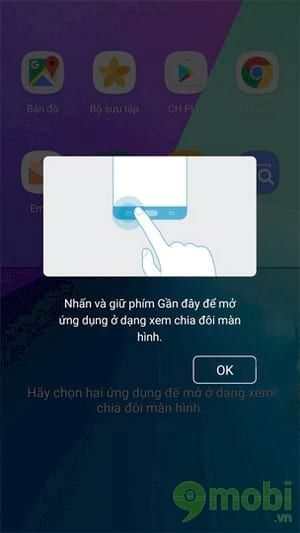
Bước 2: Tại giao diện hiển thị, hãy lựa chọn hai ứng dụng yêu thích để trải nghiệm chế độ chia đôi màn hình độc đáo.

Bước 3: Màn hình sẽ lập tức phân thành hai phần độc lập, mang đến trải nghiệm đa nhiệm mượt mà như đang sử dụng hai thiết bị riêng biệt.

Chỉ với ba bước đơn giản này, bạn đã khám phá thành công tính năng chia đôi màn hình trên Samsung Galaxy C9 Pro - một công cụ hỗ trợ đắc lực giúp tối ưu hiệu suất và nâng tầm trải nghiệm người dùng.
Đừng bỏ lỡ tính năng chụp ảnh bằng giọng nói thông minh, giúp bạn tự do sáng tạo mà không cần chạm vào máy. Cách chụp ảnh bằng giọng nói trên Samsung Galaxy C9 Pro sẽ là trợ thủ đắc lực cho những bức hình hoàn hảo, không lo rung tay và cực kỳ tiện lợi.
https://Tripi.vn/cach-chia-doi-man-hinh-tren-samsung-galaxy-c9-pro-18623n.aspx
Bên cạnh đó, tính năng chụp màn hình sẽ giúp bạn lưu giữ những khoảnh khắc bất ngờ. Nếu chưa thành thạo, hãy tham khảo bài viết hướng dẫn chụp ảnh màn hình Samsung Galaxy C9 Pro để khám phá thêm nhiều tiện ích thú vị.
Có thể bạn quan tâm

Hướng dẫn sử dụng LMSS để phân tích đối thủ và phát hiện tài khoản cày thuê trong Liên Minh Huyền Thoại

Bitcoin và Ethereum: Đồng Tiền Nào Đáng Đầu Tư?

Hướng dẫn chi tiết cách ghim vị trí trên Google Maps

Hướng dẫn tạo danh mục hình ảnh trong Google Docs

Bí quyết dọn sạch lịch sử tìm kiếm Facebook trên điện thoại di động


